Dyżury
Zakładka Dyżury pozwala na ustalenie dodatkowych dyżurów telefonicznych. Funkcjonalność może być wykorzystana np. do połączeń po godzinach pracy. Klient dzwoniąc na infolinię po godzinach zostanie przekierowany na telefon osoby pełniącej dyżur.
Z zakładki Administracja wybierz Telekomunikacja → Dyżury.
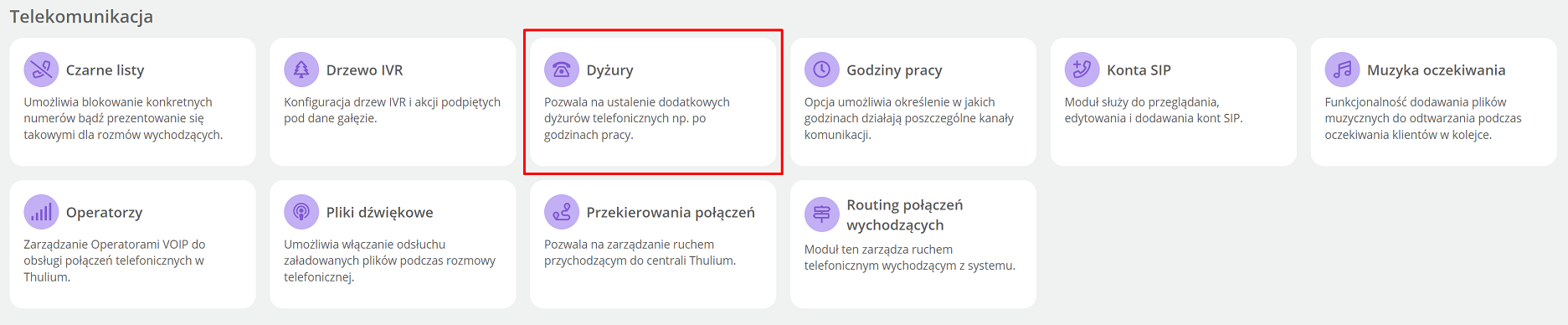
Nowy dyżur dodasz klikając przycisk  znajdujący się w prawym górnym rogu strony.
znajdujący się w prawym górnym rogu strony.

Parametry:
- Nazwa - wpisz nazwę dyżuru (pole obowiązkowe)
- Data od - określ datę rozpoczęcia dyżuru
- Data do - określ datę zakończenia dyżuru
Czy wiesz, że...💡
Wykonując połączenie na dyżur, który się zakończył system rozłączy połączenie.
- Główny numer - numer, na który zostanie przekierowane połączenie (pole obowiązkowe)
- Zapasowy numer - dodatkowy numer, na który zostanie skierowane połączenie jeśli numer główny nie będzie odpowiadał
Masz możliwość wpisania dowolnej liczby numerów głównych i zapasowych - wystarczy, że poszczególne numery oddzielisz przecinkiem.
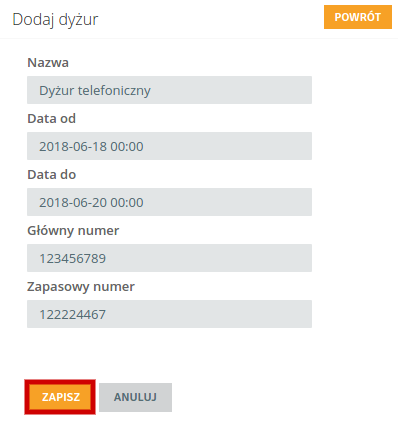
Po uzupełnieniu pól kliknij przycisk  . Utworzony dyżur pojawi się w tabeli - możesz go edytować i usunąć.
. Utworzony dyżur pojawi się w tabeli - możesz go edytować i usunąć.

Ważne...⚠️
Tworząc dyżury o tych samych nazwach (np. dla różnych zakresów dat) należy pamiętać o tym, że nie mogą one być ustawione w tych samych godzinach (nie mogą na siebie zachodzić), ponieważ system nie wiedziałby gdzie przełączyć połączenie w tym okresie, w którym dyżury na siebie zachodzą.
Podpowiedź...🎯
Dla prawidłowego działania funkcji Dyżurów zalecane jest wyłączenie na telefonach komórkowych rozwiązań typu poczta głosowa etc., które mogę w ten sposób odbierać połączenie.
Po utworzeniu dyżuru dodaj przekierowanie na drzewie IVR
Wejdź w Administracja → Telekomunikacja → IVR i kliknij przycisk  . W polu akcja wybierz "Przełącz na dyżur" i w nawiasie wpisz nazwę dyżuru, który utworzyłeś → redirect_to_on_call(dyzur_telefoniczny).
. W polu akcja wybierz "Przełącz na dyżur" i w nawiasie wpisz nazwę dyżuru, który utworzyłeś → redirect_to_on_call(dyzur_telefoniczny).
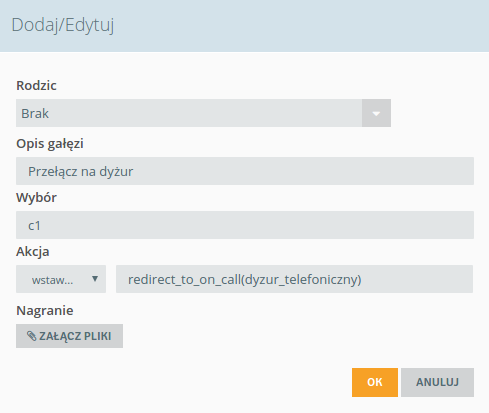
Więcej informacji na temat tej akcji znajdziesz Akcje na drzewie IVR - Przełącz na dyżur.
Uprawnienia do dyżurów
Nadając odpowiednie uprawnienia możesz zdecydować czy Twoi pracownicy będą mieli możliwość podglądu zakładki Dyżury i modyfikacji poszczególnych dyżurów.
Uprawnienia możesz nadać w Administracja → Użytkownicy → Użytkownicy. Wejdź w dowolnego użytkownika i w części Dane systemowe kliknij przycisk  .
.
Uprawnienia dotyczące dyżurów znajdziesz w zakładce Administracja.
- Dyżury - uprawnienie do zakładki Dyżury
- OnCall: * - uprawnienie do podglądu i modyfikacji (dodawanie/usuwanie/edycja) wszystkich dyżurów
- OnCall:nazwa dyżuru (przykład: Dyżur telefoniczny) - uprawnienie do podglądu i edycji wybranego dyżuru
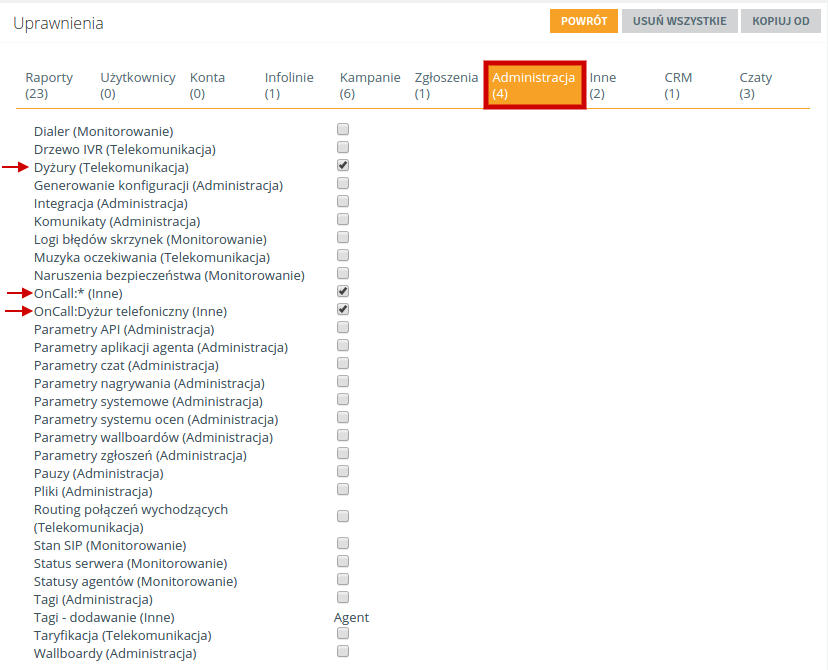

Podziel się swoją opinią